Διόρθωση: Σφάλμα συστήματος αρχείων Minecraft (-2143322101)
Σε αυτό το άρθρο, προσπαθήσαμε να επιλύσουμε το σφάλμα "Σφάλμα συστήματος αρχείων (-2143322101)" που αντιμετωπίζουν οι χρήστες του Minecraft μετά την εκτέλεση του προγράμματος εκκίνησης.

Οι χρήστες του Minecraft δεν έχουν πρόσβαση στο παιχνίδι αντιμετωπίζοντας το σφάλμα "Σφάλμα συστήματος αρχείων (-2143322101)" μετά την εκτέλεση του προγράμματος εκκίνησης. Εάν αντιμετωπίζετε ένα τέτοιο πρόβλημα, μπορείτε να βρείτε μια λύση ακολουθώντας τις παρακάτω προτάσεις.
- Τι είναι το σφάλμα συστήματος αρχείων Minecraft (-2143322101);
- Πώς να διορθώσετε το σφάλμα συστήματος αρχείων Minecraft (-2143322101)
Τι είναι το σφάλμα συστήματος αρχείων Minecraft (-2143322101);
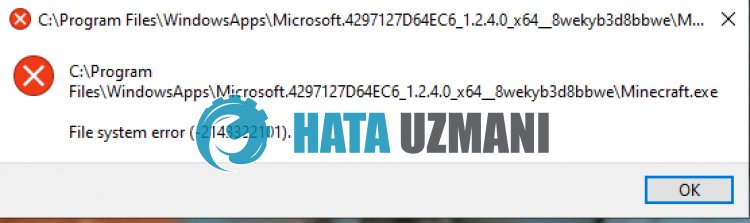
Το σφάλμα Minecraft "Σφάλμα συστήματος αρχείων (-2143322101)" παρουσιάζεται λόγω λήξης ή μη πληρωμής του Xbox Games Pass.
Επίσης, προβλήματα προσωρινής αποθήκευσης στην εφαρμογή Microsoft Store μπορεί επίσης να σας κάνουν να αντιμετωπίσετε ένα τέτοιο σφάλμα.
Φυσικά, μπορεί να αντιμετωπίσετε ένα τέτοιο σφάλμα όχι μόνο λόγω αυτού του προβλήματος, αλλά και λόγω πολλών άλλων προβλημάτων.
Για αυτό, θα σας δώσουμε μερικές προτάσεις για το πώς να διορθώσετε το σφάλμα Minecraft "Σφάλμα συστήματος αρχείων (-2143322101)".
Πώς να διορθώσετε το σφάλμα συστήματος αρχείων Minecraft (-2143322101)
Για να διορθώσετε αυτό το σφάλμα, μπορείτε να βρείτε τη λύση στο πρόβλημα ακολουθώντας τις παρακάτω προτάσεις.
1-) Ελέγξτε τη συνδρομή σας στο Xbox Gamepass
Η λήξη της συνδρομής Xbox Gamepass ή η μη πληρωμή μπορεί να σας κάνει να αντιμετωπίσετε διάφορα προβλήματα εφαρμογής όπως αυτό.
Ως εκ τούτου, ίσως χρειαστεί να ελέγξετε εάν η συνδρομή σας στο Xbox Gamepass έχει λήξει.
Εάν η συνδρομή σας έχει λήξει, μπορείτε να ανανεώσετε τη συνδρομή σας και να ελέγξετε εάν το πρόβλημα παραμένει.
2-) Εκκαθαρίστε την προσωρινή μνήμη του Microsoft Store
Το πρόβλημα με την προσωρινή μνήμη του Microsoft Store θα σας κάνει να αντιμετωπίσετε σφάλματα εφαρμογής.
Ως εκ τούτου, μπορούμε να διαγράψουμε την κρυφή μνήμη του Microsoft Store και να την επαναδιαμορφώσουμε.
- Πληκτρολογήστε "Microsoft Store" στην οθόνη έναρξης αναζήτησης και κάντε δεξί κλικ και επιλέξτε "Ρυθμίσεις εφαρμογής".
- Κάντε κλικ στο κουμπί "Επισκευή" στο νέο παράθυρο που ανοίγει.
- Μετά την ολοκλήρωση της επισκευής, κάντε κλικ στο κουμπί "Επαναφορά".

Μετά την ολοκλήρωση της διαδικασίας επαναφοράς, ας προχωρήσουμε στην επόμενη πρόταση.
3-) Εκκαθάριση προσωρινής μνήμης Xbox
Το πρόβλημα με την προσωρινή μνήμη του Xbox θα σας κάνει να αντιμετωπίσετε σφάλματα εφαρμογής.
Ως εκ τούτου, μπορούμε να διαγράψουμε την προσωρινή μνήμη του Xbox, ώστε να μπορεί να ρυθμιστεί εκ νέου.
- Μεταβείτε στο μενού "Ρυθμίσεις" των Windows.
- Στη συνέχεια κάντε κλικ στο "Εφαρμογές".

- Αναζήτηση πληκτρολογώντας "Xbox" στην οθόνη αναζήτησης.
- Στη συνέχεια επιλέξτε "Xbox" και κάντε κλικ στο "Σύνθετες επιλογές".

- Κάντε κλικ στο κουμπί "Επισκευή" στο νέο παράθυρο που ανοίγει.
- Μετά την ολοκλήρωση της επισκευής, κάντε κλικ στο κουμπί "Επαναφορά".

Μετά την εκτέλεση αυτής της λειτουργίας, μπορείτε να εκτελέσετε το Minecraft και να ελέγξετε εάν το πρόβλημα παραμένει.
4-) Επανεγκαταστήστε το Minecraft
Το πρόβλημα με τα αρχεία Minecraft μπορεί να σας κάνει να αντιμετωπίσετε διάφορα προβλήματα όπως αυτό.
Έτσι, μπορείτε να διορθώσετε το πρόβλημα με την επανεγκατάσταση του Minecraft.
- Ανοίξτε την εφαρμογή Xbox.
- Στη συνέχεια κάντε δεξί κλικ στο "Εκκίνηση Minecraft" στα αριστερά και κάντε κλικ στο "Κατάργηση εγκατάστασης παιχνιδιού".
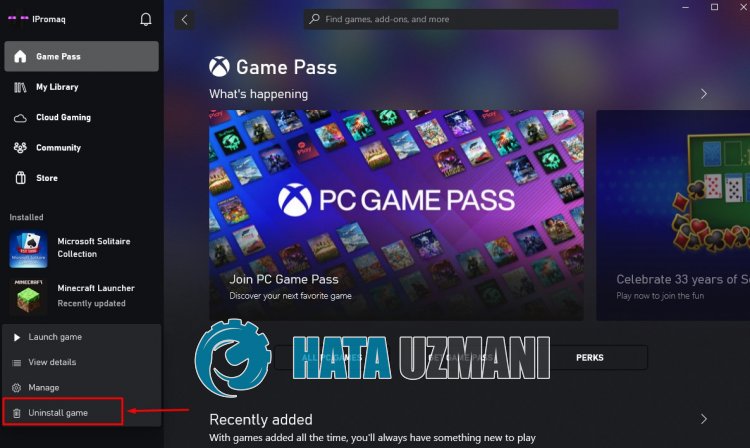
Μετά τη διαγραφή της εφαρμογής, μπορείτε να ελέγξετε εάν το πρόβλημα παραμένει εγκαθιστώντας ξανά το Minecraft Launcher.
5-) Ενημερώστε τα Windows
Τα ξεπερασμένα Windows ενδέχεται να προκαλέσουν τη μη σωστή λειτουργία των εφαρμογών Microsoft Store και Xbox.
Ως εκ τούτου, μπορείτε να εξαλείψετε το πρόβλημα ενημερώνοντας το λειτουργικό σύστημα των Windows.
- Στην οθόνη έναρξης αναζήτησης, πληκτρολογήστε "Έλεγχος για ενημερώσεις" και ανοίξτε το.
- Ξεκινήστε τη διαδικασία σάρωσης κάνοντας κλικ στο "Έλεγχος για ενημερώσεις" στην οθόνη που ανοίγει.
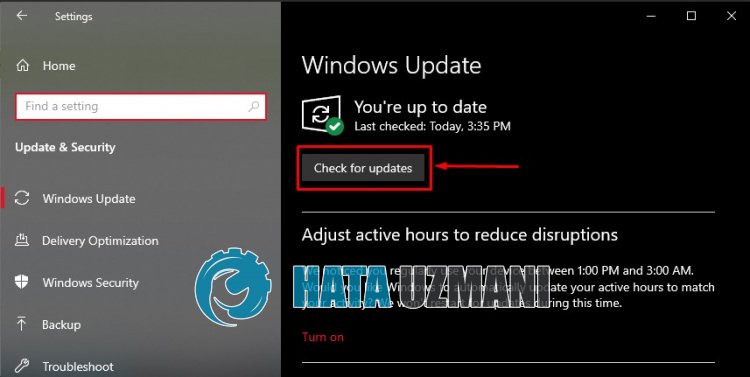
Αυτό θα ελέγξει εάν το λειτουργικό σύστημα των Windows είναι ενημερωμένο.
Εάν είναι διαθέσιμη μια νέα ενημέρωση, θα γίνει αυτόματα λήψη και εγκατάσταση.
Μετά την ολοκλήρωση της εγκατάστασης, μπορείτε να επανεκκινήσετε τον υπολογιστή και να ελέγξετε εάν το πρόβλημα παραμένει.
![Πώς να διορθώσετε το σφάλμα διακομιστή YouTube [400];](https://www.hatauzmani.com/uploads/images/202403/image_380x226_65f1745c66570.jpg)


























